Rayban Meta là chiếc kính thông minh tích hợp thêm tai nghe bluetooth và camera để quay phim chụp hình. Vì là một chiếc kính thông minh đặc biệt nên việc cài đặt sẽ phải theo tuần tự các bước kết nối. Trong bài viết này sẽ hướng dẫn chi tiết cách cài đặt và các lưu ý cần thiết khi setup kính Ray-ban Meta

1. Yêu cầu chuẩn bị
- Kính Rayban Meta
- Smartphone bất kì (Có thể là các dòng điện thoại Iphone hoặc Android)
- Tài khoản Facebook hoặc Gmail
- Mạng Wifi
- Cáp sạc USB-C (Không đi kèm trong hộp)
Lưu ý:
- Bạn cần phải sạc trước cho kính, Kính chỉ có sẵn một lượng vài phân trăm pin nhỏ khi bóc hộp. Kính sẽ để vào hộp và sạc thông qua cổng sạc USB-C (Lưu ý: Cáp sạc không đi kèm trong hộp)
- Điện thoại cần được cài đặt sẵn app Meta View để có thể setup mẫu kính này. Bạn có thể tham khảo qua bài viết “Hướng dẫn cài đặt app Meta View” tại website của Droidshop để có thể nắm rõ cách cài đặt hơn vì vốn dĩ app này không hỗ trợ cho các tài khoản tại khu vực Việt Nam. Vì thế mà cài đặt sẽ hơi phức tạp hơn 1 chút
- Điện thoại cần mở sẵn Bluetooth, Wifi và GPS (Vị trí) và cấp những quyền vừa rồi cho app Meta View để có thể Setup suôn sẻ. Tại Droidshop cũng có sẵn kính Demo cho cả 2 thế hệ kính Rayban Stories (Gen 1) và Rayban Meta (Gen 2) để cho các bạn có thể trải nghiệm đưa ra so sánh giữa 2 mẫu kính, đồng thời khi mua kính tại shop thì app Meta View cũng sẽ được các bạn nhân viên tại shop hỗ trợ cài đặt cho mọi loại điện thoại luôn nhé.
2. Hướng dẫn cài đặt
- Mở nguồn kính bằng cách gạt nút nguồn được nằm phía bên trái của gọng kính.
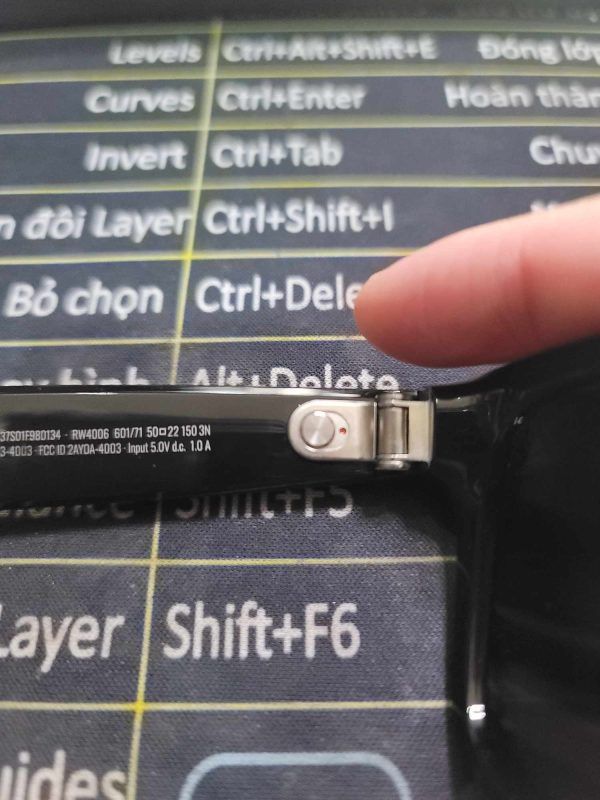
- Kính khi mở nguồn sẽ có nháy đèn ở phía bên phải của tròng kính, kính sẽ nháy màu trắng khoảng 10s --> Nháy xanh lá báo hiệu rằng kính hoạt động bình thường. Với bước setup lần đầu thì khi đã nháy xanh lá xong thì kính sẽ nhảy qua màu xanh dương, đây là đèn báo hiệu rằng kính đang tạo tín hiệu Bluetooth để kết nối với điện thoại.

Đèn Tín Hiệu Trên Kính
Mở app Meta View trên điện thoại, tạo tài khoản Meta bằng cách sử dụng tài khoản Facebook, Instagram hoặc sử dụng Gmail.
-
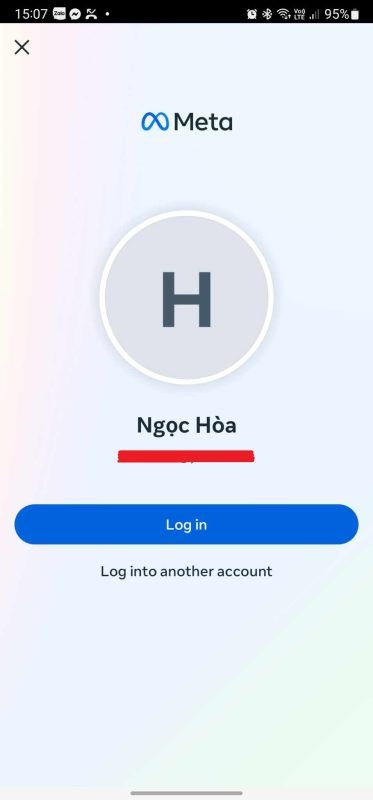
Tạo Tài Khoản Meta - Chọn Get Started --> Chọn Rayban Meta có hình kính Rayban và hộp màu nâu (Lưu ý: Rayban Stories là thế hệ 1 và sẽ có hộp màu đen)
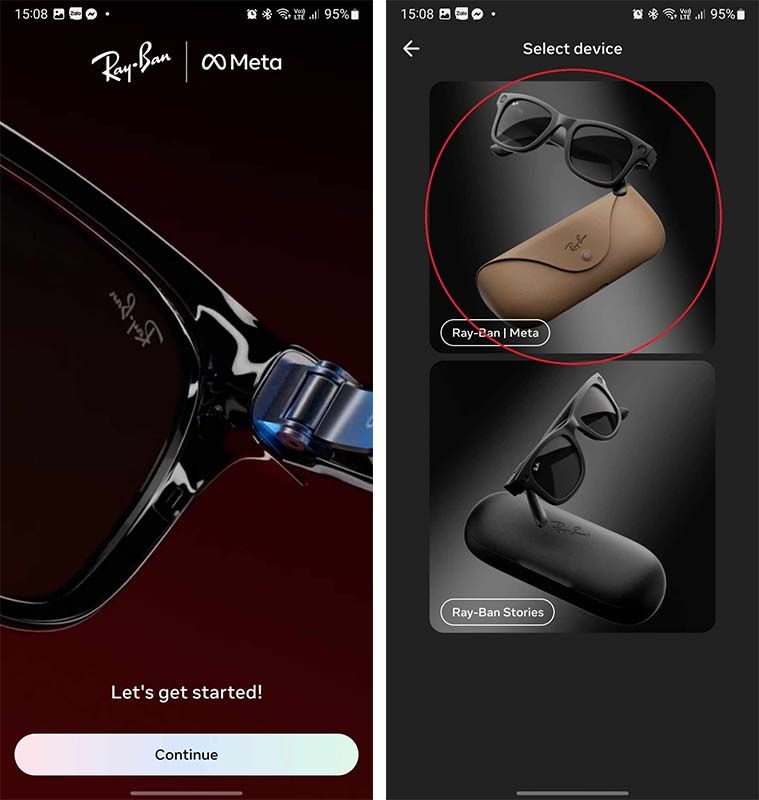
Bắt đầu Cài đặt Kính Rayban Meta - Tiếp tục với các bước hướng dẫn trên màn hình điện thoại, khi đã kết nối thành công thì kính sẽ yêu cầu cập nhật lên phiên bản mới nhất và bạn hãy để kính Update nhé, thời gian sẽ khoảng từ 5-7ph nên bạn có thể tranh thủ pha 1 ly cà phê hay làm việc gì đó trong lúc chờ.
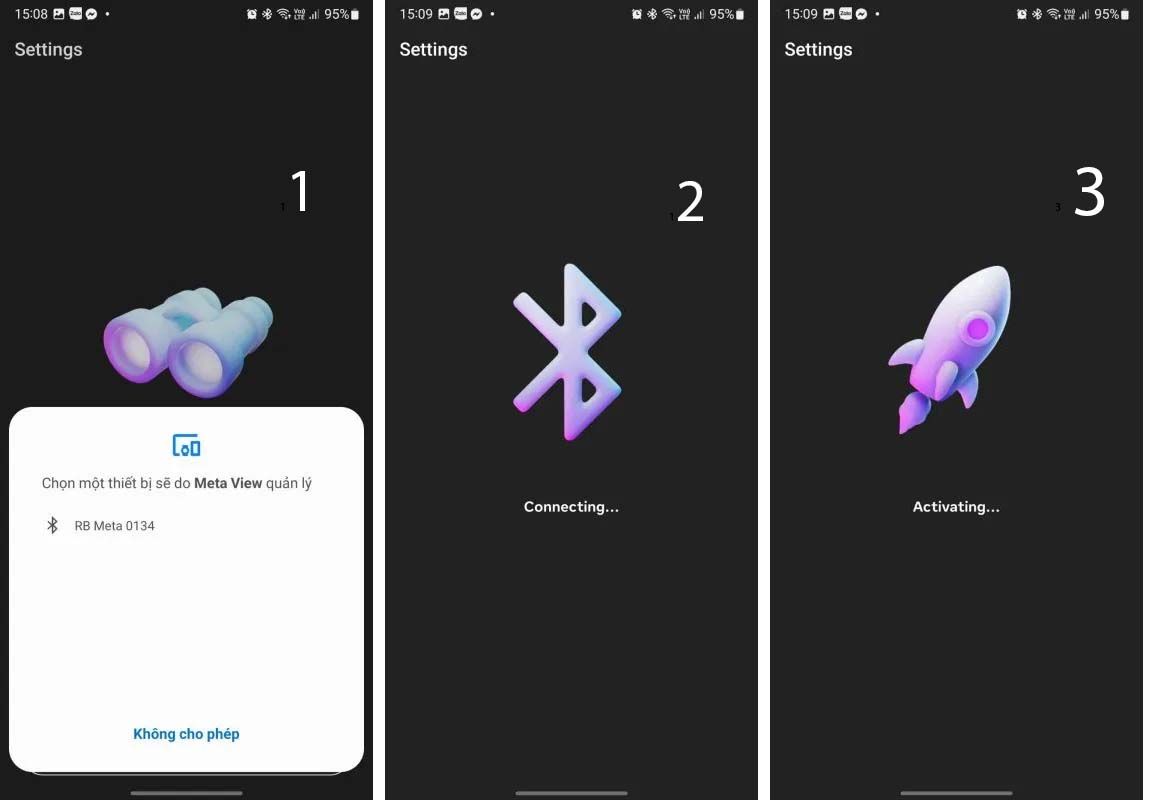
Kết Nối Kính Rayban Với App Meta View - Khi đã update xong, các bạn hãy làm tuần tự các bước hướng dẫn có trên app. Quay phim thì bạn cần giữ phím ở bên phải gọng kính và dừng thì cần nhấn 1 lần để dừng quay video, bấm nút 1 lần để chụp ảnh. Cuối cùng là nghe nhạc thì bạn chỉ cần chạm 1 lần ở cảm biến bên phải gọng kính là bạn có thể nghe nhạc và chạm lần nữa để có thể dừng phát nhạc.

Hướng Dẫn Chụp ảnh Và Phát Nhạc 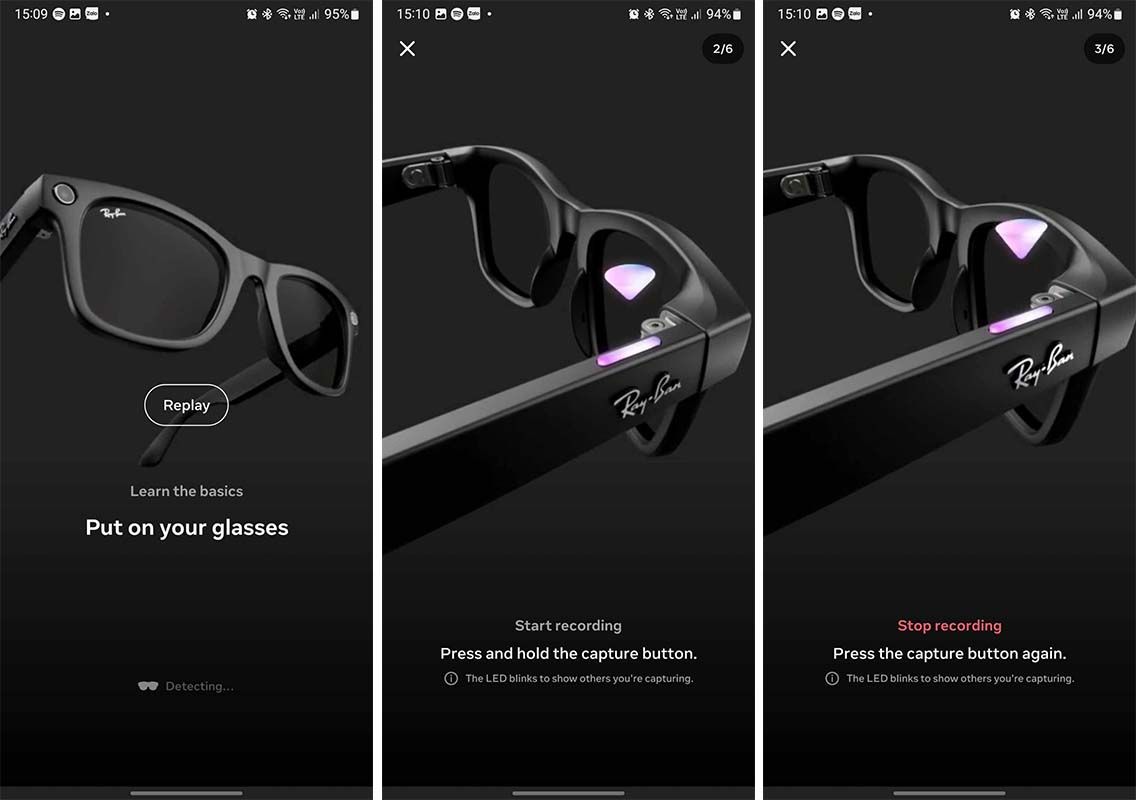
Hướng Dẫn Quay Video - Khi đã xong các bước hướng dẫn, hãy Next và Disable những tính năng không cần thiết trên kính nếu bạn không sử dụng tới. Và bạn đã hoàn thành các bước Setup kính Rayban Meta, đây là giao diện chính của app Meta View. Ở mục album bạn nhớ cấp quyền truy cập “Bộ sưu tập” vào máy để kính có thể Import File Media sau khi đã quay hoặc chụp xong nhé.
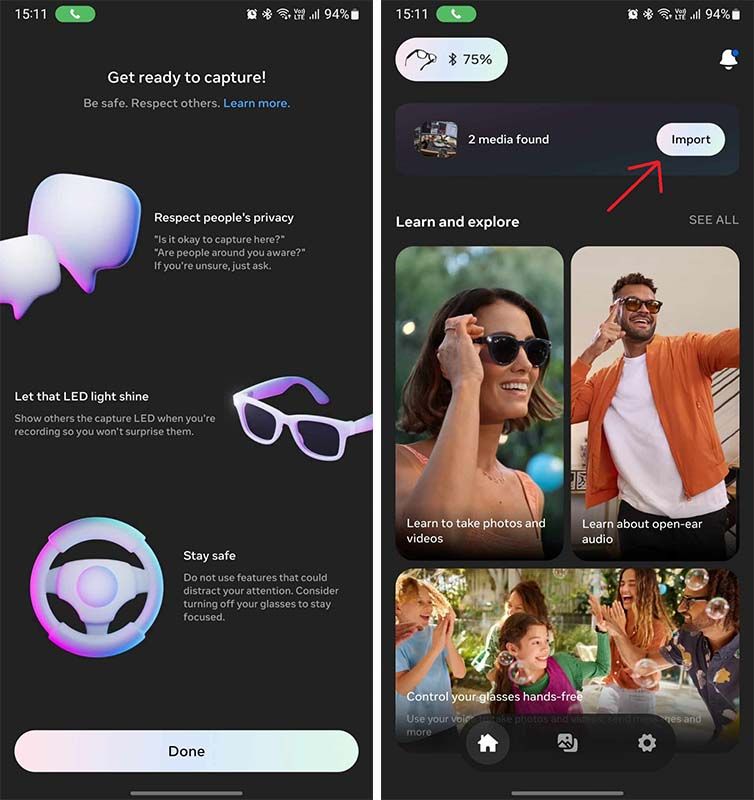
Hoàn Thành Cài đặt Kính Rayban Meta - Khi quay hoặc chụp xong thì chọn Import là bạn đã có thể lưu file về máy rồi nhé.
- Ngoài ra thì muốn tinh chỉnh 1 số cài dặt của kính thì bạn có thể tìm đến “Settings” của app Meta View để có thể cá nhân hóa cho chiếc kính của mình.
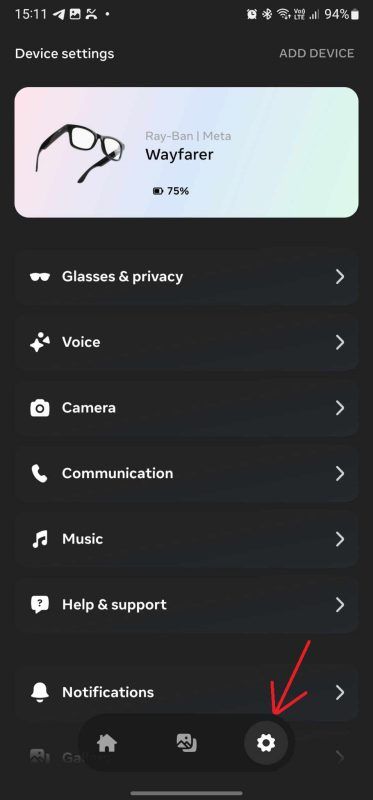
Vậy là bạn đã hoàn thành quá trình cài đặt kính Rayban Meta rồi, bây giờ thì đeo kính lên và trải nghiệm kính thôi nhé.






